Jak korzystać z wyszukiwarki Google Lens w przeglądarce Chrome
Różne / / April 07, 2023
Google Lens to oparte na sztucznej inteligencji narzędzie do rozpoznawania wizualnego, które może pomóc w identyfikacji obiektów i tekst w obrazie. Google zintegrowało to narzędzie z kilkoma aplikacjami i usługami, w tym z Chrome. Dzięki niemu możesz identyfikować nieznane obiekty, miejsca, tekst i inne elementy na obrazie podczas przeglądania.

Funkcja wyszukiwania Lens w Google Chrome może łatwo pozostać niezauważona, nawet jeśli używasz przeglądarki codziennie. Z pewnością możesz zrobić to najlepiej. Oto jak korzystać z funkcji wyszukiwania Obiektywu Google w przeglądarce Chrome na komputery i urządzenia mobilne. Przejdźmy więc do rzeczy.
Jak korzystać z Google Lens Search w Chrome na komputer
Chociaż możesz użyć Grafiki Google do wsteczne wyszukiwanie obrazu na komputerze, integracja Google Lens z Chrome znacznie upraszcza ten proces. Zobaczmy, jak możesz korzystać z wyszukiwarki Google Lens w przeglądarce Chrome dla systemu Windows lub Mac.
Krok 1: W Google Chrome przejdź do obrazu, o którym chcesz wiedzieć.
Krok 2: Kliknij obraz prawym przyciskiem myszy i wybierz „Wyszukaj obraz w Google”. Powinno to otworzyć panel Google Lens po prawej stronie.

Krok 3: Wyniki wyszukiwania możesz przeglądać w panelu bocznym lub otworzyć je w osobnej zakładce, klikając przycisk „Otwórz w nowej karcie” w prawym górnym rogu.

Możesz ręcznie dostosować sekcję ostrości za pomocą myszy, jeśli chcesz, aby Obiektyw Google skupiał się na określonym obiekcie na obrazie. Gdy to zrobisz, wyniki wyszukiwania zostaną automatycznie zaktualizowane.

Wyodrębnij lub przetłumacz tekst z obrazu za pomocą Google Lens
Google Lens może również pomóc wyodrębnić tekst z obrazu i przetłumaczyć go. W tym celu kliknij opcję Tekst tuż pod obrazem. Google Lens wykryje dowolny tekst na obrazie i pozwoli ci go skopiować.

Jeśli chcesz przetłumaczyć tekst na inny język, przejdź do zakładki Tłumacz i wybierz preferowaną opcję językową.

Po wybraniu języka Google Lens wyświetli przetłumaczony tekst na obrazie.

Wyszukuj wiele obrazów jednocześnie za pomocą Google Lens
Google Lens umożliwia także wyszukiwanie wielu obrazów jednocześnie. Aby to zrobić, kliknij prawym przyciskiem myszy pustą sekcję na stronie i wybierz „Wyszukaj obrazy za pomocą Obiektywu Google”.

Następnie przeciągnij myszą po ekranie, aby wybrać obrazy, które chcesz wyszukać, a wyniki Google Lens pojawią się po prawej stronie okna.

Jak korzystać z wyszukiwarki Google Lens w Chrome na urządzenia mobilne
Chociaż Obiektyw Google jest dostępny na Twoim telefonie za pośrednictwem Zdjęć Google i Asystenta Google, możesz także korzystać z narzędzia w przeglądarce Chrome na Androida lub iPhone'a. Oto jak:
Krok 1: Otwórz Chrome na swoim Androidzie lub iPhonie i znajdź obraz, który chcesz zeskanować.
Krok 2: Naciśnij i przytrzymaj obraz i wybierz opcję „Wyszukaj obraz za pomocą Obiektywu Google”.


Krok 3: W otwartym oknie Google Lens zobaczysz kilka białych kropek reprezentujących obiekt na Twoim obrazie. Możesz dotknąć białej kropki, aby ustawić ostrość na konkretnym obiekcie.


Możesz też ręcznie zmienić ramkę obszaru wyszukiwania, aby poprawić wyniki wyszukiwania.
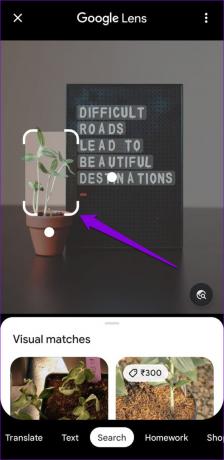
Na dole zobaczysz różne zakładki, takie jak Tekst, Tłumacz, Zakupy, Miejsca i tak dalej. W razie potrzeby możesz przełączać się między nimi.
Na przykład, jeśli przełączysz się na kartę Tekst, uzyskasz opcję skopiowania tekstu w obrazie. Alternatywnie możesz dotknąć przycisku Słuchaj, aby Google Lens odczytał tekst na głos.


Podobnie możesz odwiedzić kartę Tłumacz, aby przetłumaczyć tekst, lub kartę Zakupy, aby kupić produkt na Twoim zdjęciu.
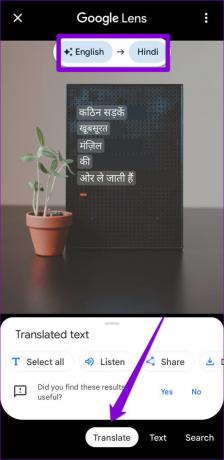

Jak wyłączyć wyszukiwanie Google Lens w Chrome
Jeśli opcja wyszukiwania Obiektywu Google w przeglądarce Chrome nie jest dla Ciebie przydatna, zawsze możesz ją wyłączyć. W tym celu musisz uzyskać dostęp Flagi Chrome na pulpicie lub mobilny.
Wyłącz wyszukiwanie w Obiektywie Google w przeglądarce Chrome na komputer
Krok 1: Otwórz Google Chrome na swoim komputerze. Typ chrome://flagi w pasku adresu u góry i naciśnij Enter.

Krok 2: Typ Obiektyw w polu wyszukiwania u góry. Następnie kliknij menu rozwijane obok „Włącz funkcje Lens w Chrome” i wybierz Wyłączone.

Krok 3: Na koniec kliknij przycisk Uruchom ponownie u dołu.

Wyłącz wyszukiwanie w Obiektywie Google w przeglądarce Chrome na urządzenia mobilne
Krok 1: Otwórz Chrome na swoim Androidzie lub iPhonie. Typ chrome://flagi w pasku adresu URL u góry i wybierz pierwszy wynik, który się pojawi.
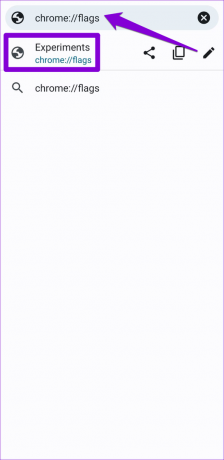
Krok 2: Wpisz Obiektyw w polu wyszukiwania.

Krok 3: Użyj menu rozwijanego w sekcji „Wyszukiwanie obrazów obsługiwane przez Google Lens w menu kontekstowym” i wybierz Wyłączone.


Osoby korzystające z Chrome na iPhonie, dotknij menu rozwijanego pod „Użyj Obiektywu Google do wyszukiwania obrazów” i wybierz Wyłączone.
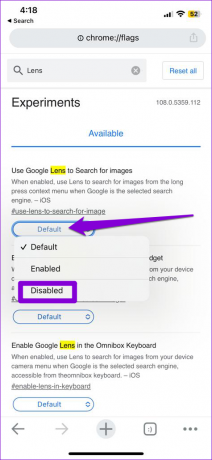
Po tym uruchom ponownie Chrome, a opcja wyszukiwania Obiektywu Google nie będzie już wyświetlana w menu kontekstowym. Zamiast tego Chrome pozwoli ci wyszukać obraz za pomocą Grafiki Google.
Najlepsze narzędzie do odkrywania
Dzięki integracji Google Lens z Chrome nie musisz już korzystać z dedykowanej strony internetowej, aby odwrócić wyszukiwanie obrazu. Wykonaj powyższe kroki, aby skorzystać z wyszukiwarki Google Lens w przeglądarce Chrome, a następnie podziel się swoimi wrażeniami w komentarzach poniżej.
Ostatnia aktualizacja: 30 stycznia 2023 r
Powyższy artykuł może zawierać linki partnerskie, które pomagają wspierać Guiding Tech. Nie wpływa to jednak na naszą rzetelność redakcyjną. Treść pozostaje bezstronna i autentyczna.
Scenariusz
Pankil Shah
Pankil jest z zawodu inżynierem budownictwa lądowego, który rozpoczął swoją podróż jako pisarz w EOTO.tech. Niedawno dołączył do Guiding Tech jako niezależny pisarz, który zajmuje się poradnikami, objaśnieniami, przewodnikami kupowania, wskazówkami i sztuczkami dla systemów Android, iOS, Windows i Internetu.



